Guida definitiva alla pulizia e all'ottimizzazione di WordPress
Pubblicato: 2021-01-26Scopri come eseguire la pulizia e l'ottimizzazione complete sul tuo sito WordPress con questa guida definitiva e facile da seguire.
Perché pulire il tuo sito?
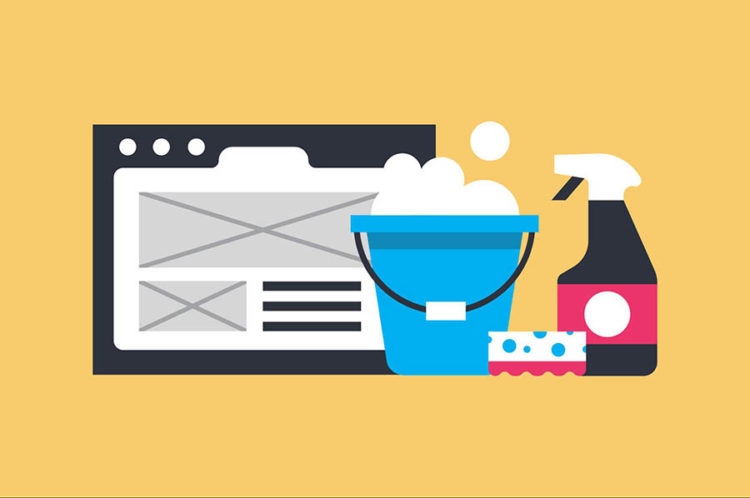
Ogni utente di WordPress sa quanto è eccezionale la piattaforma. Fornisce uno dei migliori strumenti di creazione di siti che puoi utilizzare per creare un sito Web straordinario. WordPress fornisce strumenti che consentono a chiunque di creare un sito bello e funzionale senza richiedere alcuna conoscenza di programmazione.
WordPress può essere uno strumento top di gamma per il tuo sito, ma ciò non significa che sia perfetto. Se non gestisci correttamente il tuo sito WordPress, puoi incorrere in una serie di problemi e problemi di prestazioni. Pertanto, la pulizia e l'ottimizzazione per il tuo sito WordPress sono vitali.
Fare una pulizia di routine per il tuo sito WordPress può aiutarti in molti modi che potresti anche non conoscere. La pulizia e l'ottimizzazione possono migliorare ogni parte del tuo sito offrendoti molti grandi vantaggi. Se non stai già effettuando frequenti procedure di pulizia e ottimizzazione del tuo sito, dovresti .
Ci sono innumerevoli ragioni per preoccuparsi della pulizia e dell'ottimizzazione del tuo sito. Può portare a un sito molto più veloce e reattivo, aumentando le prestazioni complessive. Prestazioni più elevate aumenteranno anche la fidelizzazione degli utenti e il traffico. I tempi medi di caricamento, le velocità di connessione e la velocità del sito trarranno vantaggio da pulizie regolari.
Inoltre, la pulizia e l'ottimizzazione aumenteranno la sicurezza del tuo sito . Aumentando le tue prestazioni e ripulendo tutte le parti non necessarie del tuo sito, la sicurezza del tuo sito può funzionare molto meglio. Le funzionalità di sicurezza avranno un carico molto inferiore e prestazioni più elevate. Un sito più leggero è molto più facile da proteggere rispetto a uno buggy e ingombrante.
Questi motivi non sono gli unici a dimostrare quanto possa essere vantaggiosa una pulizia e un'ottimizzazione coerenti. In questa guida completa per principianti, ti spiegherò come ripulire e ottimizzare il tuo sito WordPress . Se segui correttamente questa guida, avrai un sito WordPress molto più pulito, leggero, veloce e sicuro!
Prima di pulire il tuo sito
Prima di poter iniziare a modificare il nostro sito WordPress per la pulizia e l'ottimizzazione, dobbiamo fare i preparativi . Questi preparativi sono fondamentali per assicurarti di non rovinare la pulizia del tuo sito web. Consiglio vivamente di eseguire tutti questi passaggi prima di procedere con le procedure di pulizia e ottimizzazione.
La prima e più importante cosa che ti consiglio di fare prima di iniziare il processo di pulizia e ottimizzazione è creare un backup . Il backup del tuo sito WordPress è un passaggio cruciale che dovresti sempre fare prima di apportare modifiche sostanziali al tuo sito. I backup possono farti risparmiare un sacco di tempo, seccature e spesso anche denaro.
Una delle risorse più utili a cui potresti avere accesso è cPanel . Viene spesso fornito con i tuoi servizi di hosting e ha diversi strumenti utili che potresti dover utilizzare un giorno. Un altro strumento essenziale è un client FTP come FileZilla . Questi client ti consentono di accedere, visualizzare e modificare i tuoi file WordPress. Questi due strumenti saranno entrambi necessari per seguire alcuni passaggi di questa guida.
Se non hai mai pulito o ottimizzato il tuo sito WordPress prima, potresti dover apportare una grande quantità di modifiche al tuo sito. In questo caso, consiglierei di mettere il tuo sito in "modalità di manutenzione" . La modalità di manutenzione mostrerà agli utenti che il tuo sito è in costruzione quando lo visitano.
La modalità di manutenzione indicherà ai tuoi visitatori che il sito è in manutenzione invece di visualizzare un errore durante la connessione. Può essere utile quando si apportano modifiche estese e può essere abilitato molto rapidamente. Se desideri utilizzare la modalità di manutenzione, dai un'occhiata a questo plugin !
Se questo processo ti sembra molto, allora ho la soluzione giusta per te! Perché non lasciare tutto il lavoro agli esperti di Labinator? Il team di Labinator offre servizi web che possono pilotare automaticamente il tuo sito WordPress per te. Sono esperti certificati che hanno anni di esperienza in WordPress.
La loro soluzione all-in-one WordPress può fare tutto il lavoro per te. Possono pulire professionalmente il tuo sito per te, quindi non dovrai mai preoccuparti di cose come la pulizia e l'ottimizzazione. Con il loro fantastico servizio WordPress con pilota automatico, il tuo sito WordPress sarà perfetto in un paio di giorni!
C'è un'ultima cosa di cui vorrei parlare prima di iniziare il processo di pulizia e ottimizzazione. L'ottimizzazione sarà diversa per tutti e varierà tra i siti. Se non sono necessari o non si applicano a te, puoi saltare alcuni passaggi. Dopo aver fatto i preparativi, possiamo procedere alla pulizia e all'ottimizzazione del tuo sito WordPress!
Scegli un buon ospite
Il miglior ospite
Il primo e più cruciale passo verso un sito WordPress più pulito e ottimizzato è avere sempre i migliori servizi di hosting per il tuo sito. Il tuo provider di hosting determina gran parte delle prestazioni e della reattività del tuo sito. Producono anche connettività di rete, forniscono strumenti e gestiscono il traffico.
Scegliere un buon host rispetto a uno eccezionale può fare una grande differenza . Quando cerchi un host appropriato per il tuo sito WordPress, devi fare molta attenzione. Ogni servizio di hosting ha la propria serie di pro e contro che ne derivano. Variano anche nelle suite di funzionalità e strumenti che ti forniscono.
Una cosa fondamentale a cui prestare attenzione sono alcuni servizi di hosting condiviso . Servizi come BlueHost possono essere convenienti, ma quando il tuo sito riceve troppo traffico, le prestazioni del tuo sito precipitano. In molti casi, i provider di hosting condiviso popolari non sono in grado di gestire grandi quantità di traffico, soprattutto se si dispone di un piano economico.
Una valida alternativa all'utilizzo dell'hosting condiviso si chiama hosting VPS . Questo percorso è ottimo perché ti consente di avere il pieno controllo sui tuoi server. I server VPS sono di tua proprietà e gestiti da te e non sono condivisi, il che significa che sei responsabile delle prestazioni e dell'ottimizzazione del server. L'hosting VPS può essere una buona opzione, ma ne abbiamo uno ancora migliore.
Il miglior servizio di hosting che puoi acquistare in questo momento è senza dubbio Host Armada . La loro tecnologia Cloud-SSD altamente innovativa e server velocissimi si combinano per darti il miglior rapporto qualità-prezzo. Forniscono inoltre un'assistenza clienti esperta 24 ore su 24, 7 giorni su 7 e tutti gli strumenti di cui avrai bisogno.
Ottenere una CDN
Un'ultima cosa da prendere in considerazione quando si sceglie un provider di hosting è ottenere una CDN. Una CDN (Content Delivery Network) è semplicemente un servizio che crea una rete di server che consentono agli utenti di connettersi al tuo sito più velocemente. Le CDN memorizzano anche dati e file nella cache, migliorando ulteriormente i tempi di caricamento. Avere una CDN per il tuo sito è essenziale.
Le CDN sono molto convenienti e migliorano la connettività di rete, i tempi di caricamento e la velocità in generale. Possono consentire a chiunque da qualsiasi parte del mondo di accedere rapidamente alla tua pagina. Le CDN possono aumentare i tempi di caricamento del tuo sito di diversi secondi. Prendi in considerazione l'idea di ottenere un CDN il prima possibile perché possono fare una differenza sostanziale .
Modificare il tuo database
Ottimizzazione del database
Il secondo passo per la tua routine di pulizia e ottimizzazione per WordPress ha a che fare con il tuo database . Un database è solo un luogo separato in cui vengono archiviati i dati, le impostazioni e i registri importanti. Il tuo sito WordPress ha bisogno di un database per funzionare. Il database consente agli utenti di accedere al tuo sito Web e caricare contenuti importanti.
Una delle cose più critiche che puoi fare per aumentare le prestazioni è ottimizzare il tuo database . Pulindo e ottimizzando il tuo database, il tuo sito può caricare e archiviare i dati rilevanti molto più velocemente. La pulizia del database avviene in due parti separate: l'utilizzo dello strumento di ottimizzazione di WordPress e la rimozione manuale dei database inutilizzati o non necessari.
Per ottimizzare il tuo database, utilizzerai principalmente cPanel e FileZilla menzionati prima. cPanel fornisce uno strumento chiamato phpMyAdmin , che ti consente di accedere e modificare direttamente il tuo database WordPress. Questo strumento non ha prezzo perché ti consente di ottimizzare il tuo database sia per le prestazioni che per la sicurezza.
Per ottimizzare manualmente il database, procedi nel seguente modo:
- Apri il tuo cPanel o FileZilla .
- Vai alla tua directory di WordPress.
- Trova il file chiamato wp-config.php .
- Aggiungi questo codice in fondo al file:
define( 'WP_ALLOW_REPAIR', vero);Dopo aver aggiunto questo collegamento, salva il file ed esci. Ora vai sul tuo browser e inserisci questo indirizzo “www.yourwebsite.com/wp-admin/maint/repair.php” . Sostituisci "tuosito web" con il dominio utilizzato dal tuo sito web e quindi apri il collegamento. Dopo aver aperto il collegamento, dovresti vedere qualcosa del genere:
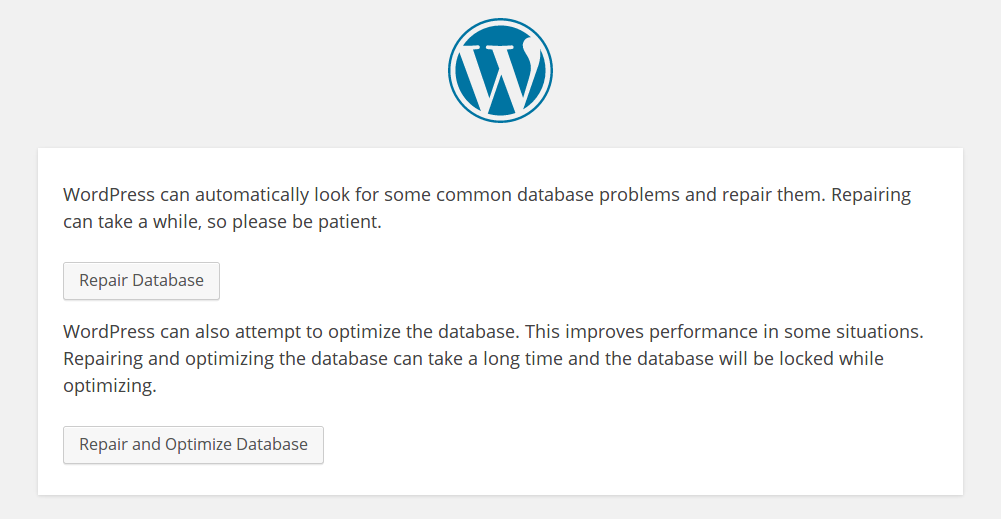
Quando viene visualizzata la pagina sopra per te, devi selezionare l'opzione che dice "Ripara e ottimizza" . Questa opzione ottimizzerà il tuo database e riparerà tutti i file corrotti/danneggiati. Una volta terminato il processo di ottimizzazione, elimina il codice che abbiamo aggiunto . L'utilizzo di questo è un metodo affidabile, ma non ottimizza tutto completamente.
Rimozione delle tabelle inutilizzate
Puoi anche ottimizzare il database eliminando manualmente le tabelle di dati e rimuovendo i file che non ti servono. Questo percorso richiede l'apertura del database in MySQL e la modifica manuale dei file del database. Questo metodo può essere molto efficace, anche se non lo consiglio perché non è adatto ai principianti.
Per ottimizzare una tabella di database in MySQL, attenersi alla seguente procedura:
- Apri cPanel e trova MySQL lì.
- Trova le tabelle del database del tuo sito WordPress.
- Seleziona i database che desideri ottimizzare.
- Fare clic con il tasto destro su di essi e selezionare Ottimizza tabella .
- (Puoi anche eliminare i database facendo clic con il pulsante destro del mouse su di essi)
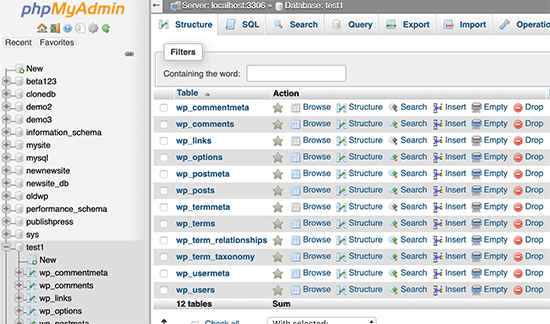
Pulizia dei contenuti e dei media del sito
Una volta terminata l'ottimizzazione del database del tuo sito, dovresti passare alla pulizia dei contenuti e dei media del sito . Il contenuto del sito e i file multimediali sono una parte vitale del processo di pulizia e ottimizzazione. Questa sezione sarà la più grande perché ci sono diverse piccole modifiche che puoi apportare per migliorare le prestazioni e pulire il tuo sito.
Elimina i file inutilizzati
Prima di apportare una delle seguenti modifiche al tuo sito, dovresti sempre seguire questo semplice passaggio . Prima di applicare una di queste ottimizzazioni, dovresti eliminare tutti i contenuti che non ti servono sul tuo sito. Devi esaminare i tuoi media, plugin e temi. Elimina e rimuovi tutto ciò di cui hai bisogno e assicurati di avere solo l'essenziale.
Questo passaggio può sembrare molto semplice e facile , ma la maggior parte delle persone lo salta quando ottimizza e pulisce il proprio sito. L'eliminazione di file, plug-in e temi che non ti servono può aumentare lo spazio sui file, rendere il tuo sito più leggero e migliorare la velocità del sito. Noterai la differenza quasi immediatamente dopo averlo fatto. Quindi devi assicurarti di non saltare questo passaggio!
Ottimizzazione dell'immagine
Il primo e più importante passaggio per la pulizia dei contenuti del sito è l'ottimizzazione delle immagini. Le immagini occupano quasi il 35% del peso del tuo sito. Per la maggior parte dei siti WordPress, le immagini occupano la seconda maggiore quantità di spazio di archiviazione. Questa sezione ti fornirà diversi modi per ottimizzare le tue immagini che vanno dalla compressione all'eliminazione.
Per iniziare, ti consiglio vivamente di smushing e comprimere le tue immagini quando le carichi all'inizio. Prima di caricare le immagini nelle cartelle multimediali di WordPress, dovresti utilizzare uno strumento come TinyPNG per comprimere le immagini. La compressione delle immagini può aiutarti a risparmiare spazio sul file e aumentare le prestazioni complessive.
Un'altra procedura efficace è limitare il numero di post per pagina . In questo modo si ridurrà il numero di miniature visualizzate su una pagina, aumentando le prestazioni. Puoi farlo andando su Lettura nella scheda Impostazioni nella dashboard di WordPress. Quindi trova il numero di post per pagina e riducilo a un numero inferiore.
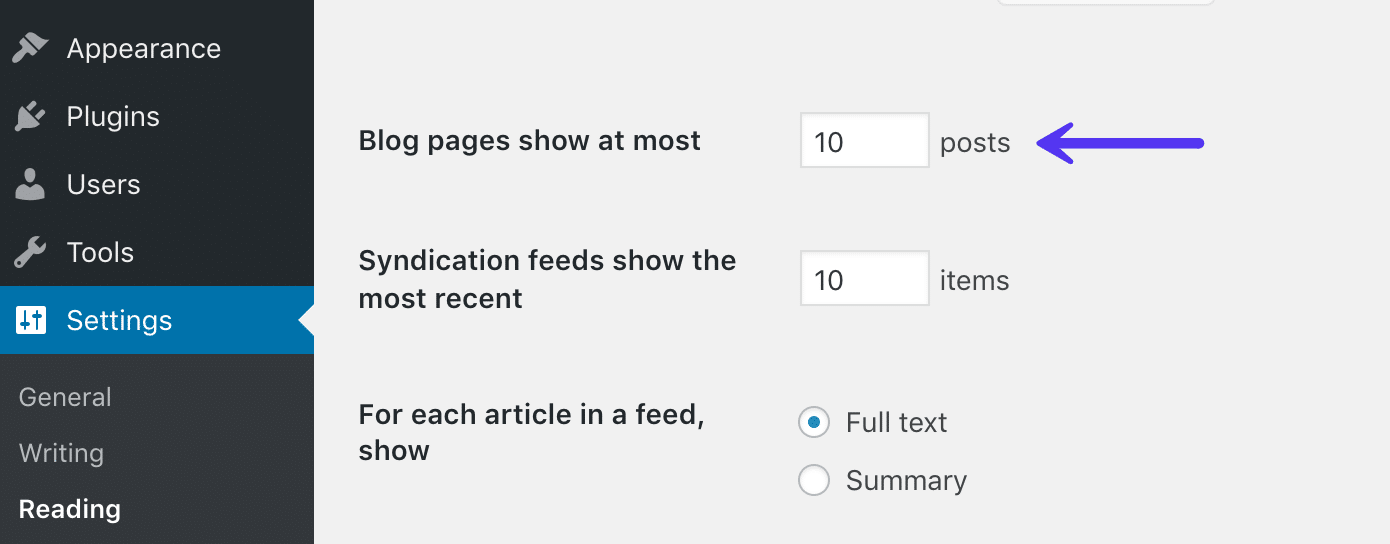
Infine, ci sono alcune piccole pratiche che dovresti fare quando usi le immagini. Usa il testo con i caratteri web invece delle immagini solo per il testo. Rimuovi tutti i metadati delle immagini non necessari e lascia alcuni dati per la SEO. Usa le immagini nelle loro dimensioni appropriate e ritaglia lo spazio inutilizzato, se possibile. Usa GIF per animazioni, PNG per immagini di alta qualità e JPEG per foto semplici.
Disabilita pingback e trackback
Il prossimo passo per noi è disabilitare i pingback e i trackback per il tuo sito WordPress. Pingback e trackback sono piccole notifiche che ti dicono ogni volta che qualcuno tenta di collegare il tuo sito web. Queste notifiche possono sembrare molto utili, ma non sono necessarie per la maggior parte degli utenti. Queste notifiche possono anche essere mortali se sei sotto un attacco DDOS.
Per disabilitarli, attenersi alla seguente procedura:
- Vai alla dashboard di WordPress.
- Vai a Discussione nella scheda Impostazioni .
- Quindi deseleziona la parte che dice "Consenti notifiche di collegamento da-"
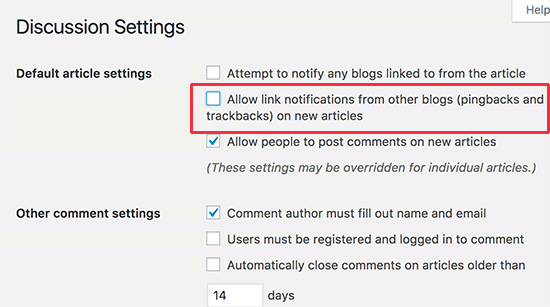
Abilita compressione GZIP
Il terzo passo verso la pulizia dei contenuti e dei file del tuo sito è abilitare la compressione GZIP . GZIP è uno strumento WordPress integrato che puoi utilizzare per comprimere alcuni file nel tuo sito WordPress. L'utilizzo di GZIP aumenterà lo spazio su disco, velocizzerà il tuo sito e ridurrà l'utilizzo della larghezza di banda.

Per abilitare la compressione GZIP, segui i passaggi seguenti:
- Apri il tuo cPanel o FileZilla .
- Vai alla directory dei file di WordPress.
- Trova e apri il file .htaccess .
- Aggiungi questo codice in fondo al file:
AddOutputFilterByType DEFLATE testo/normale AddOutputFilterByType DEFLATE testo/html AddOutputFilterByType DEFLATE testo/xml AddOutputFilterByType DEFLATE testo/css AddOutputFilterByType DEFLATE application/xml AddOutputFilterByType applicazione DEFLATE/xhtml+xml AddOutputFilterByType applicazione DEFLATE/rss+xml AddOutputFilterByType applicazione DEFLATE/javascript AddOutputFilterByType applicazione DEFLATE/x-javascript
Scaricamento di file e media
Scaricare file e media è una tecnica che ti consente di risparmiare tempo, spazio e prestazioni sul tuo sito WordPress scaricando su un servizio di terze parti. L'offload deve essere utilizzato quando il tuo sito ha una grande quantità di traffico e i dati lo riducono quando gli utenti lo visitano. Il servizio di scaricamento alleggerirà il tuo sito Web e memorizzerà tutti i dati.
I servizi di offload creano un disco secondario e un server per l'archiviazione di file e dati di grandi dimensioni. I servizi di offloading più comuni per i media sono Amazon S3 e Google Cloud Storage . MailChimp è un servizio molto affidabile per scaricare e-mail e dati e-mail. Consiglierei anche MailChimp perché semplifica la gestione delle e-mail.
Rivedi il contenuto del sito
Un'altra cosa che puoi fare per aumentare le prestazioni e pulire il tuo sito è rivedere il contenuto del tuo sito . Ci sono molti tipi di contenuti sul tuo sito che vanno dalle categorie alle immagini. Consiglio di ottimizzare tutti i tipi di contenuto perché svolgono tutti un ruolo fondamentale sul tuo sito. Non dovresti mai saltare questo passaggio quando pulisci il tuo sito web.
Per iniziare, sfoglia i tuoi post ed elimina tutti i post irrilevanti . Quindi fai lo stesso con tutti i tuoi tag e categorie. Assicurati di eliminare solo il contenuto che non ti serve. Le revisioni dei post possono anche occupare molto spazio sul tuo sito WordPress. La prossima cosa che dobbiamo fare è eliminare le revisioni dei post.
Per fare ciò, segui i passaggi seguenti:
- Apri cPanel e quindi trova phpMyAdmin .
- Vai alla sezione SQL in phpMyAdmin.
- Avvia una nuova query SQL
- Aggiungi questo codice e sostituisci "wp" con il prefisso del database:
ELIMINA DA wp_posts DOVE post_type = "revisione"; Limita/elimina commenti spam
Gli ultimi contenuti del sito che puoi modificare per migliorare le prestazioni sono i commenti . Limitare ed eliminare i commenti spam è una parte cruciale del ciclo di pulizia e ottimizzazione del tuo sito. I commenti sono uno dei tipi più comuni di contenuto nelle pagine del tuo sito. Puoi farlo andando alla scheda dei commenti ed eliminando qualsiasi cosa in "Spam" .
Scegli un buon tema
Un'altra cosa di cui hai bisogno sul tuo sito oltre a un buon host è un tema o un framework altrettanto buono. Il tema è la base per il front-end del tuo sito. Devi assicurarti di avere un tema che funzioni bene con il tuo sito. Un buon tema dovrebbe avere accessibilità, reattività, un'interfaccia pulita, compatibilità, prestazioni e personalizzazione.
Devi assicurarti che il tuo tema abbia tutte le caratteristiche di un grande tema pur essendo preferibilmente gratuito. Il rendimento del tuo tema può essere direttamente quello del tuo sito, quindi dovresti fare attenzione a ciò che scegli . Un tema leggero e ben codificato è la scelta migliore, ma può essere difficile da trovare. Se il tuo tema è troppo ingombrante, rallenterà il tuo sito e ridurrà il traffico.
Non temere, perché abbiamo il tema perfetto per te! Nanospace di Labinator è un tema adatto a qualsiasi utente di WordPress. Ha tutte le funzionalità di cui avresti bisogno pur essendo leggero e completamente gratuito. È un tema che può velocizzare il tuo sito pur mantenendo un aspetto spettacolare. Puoi dare un'occhiata a questo articolo sul perché questo tema è il migliore che puoi ottenere gratuitamente!
Aggiorna il tuo sito
Una cosa da tenere sempre in considerazione quando si esegue la routine di pulizia e ottimizzazione è l' aggiornamento . Gli aggiornamenti sono vitali per ogni aspetto del tuo sito WordPress. Possono rendere il tuo sito WordPress molto più veloce, più sicuro, aumentare la stabilità e le prestazioni. L'aggiornamento del tuo sito Web insieme ai suoi temi e plug-in dovrebbe essere un'attività frequente.
Per iniziare, dovresti eseguire l'aggiornamento alla versione più recente di WordPress . Ogni nuova iterazione di WordPress porta molti miglioramenti e correzioni nuovi di zecca, quindi questo passaggio è d'obbligo. Oltre alla tua versione di WordPress, dovresti anche esaminare l'aggiornamento della versione PHP del tuo sito. Per fare ciò, esegui il backup del tuo sito Web e quindi chiedi al tuo provider di hosting di installare l'aggiornamento.
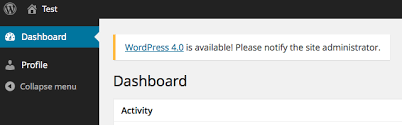
Il prossimo passo per aggiornare il tuo sito WordPress riguarderà i tuoi plugin e temi. Inizia eseguendo il backup del tuo sito , quindi procedi installando la versione più recente del tuo tema. Devi fare lo stesso per tutti i plug-in sul tuo sito poiché i plug-in obsoleti e difettosi possono essere una seccatura. Se hai un page-builder, aggiorna anche quello!
Abilita memorizzazione nella cache
La memorizzazione nella cache è un processo vitale per il tuo sito WordPress perché può essere la chiave per i tempi di caricamento e le velocità di connessione. Quando un utente visita il tuo sito, il tuo sito riceve una richiesta e quindi invia una query di file per consentire all'utente di caricare il sito. La memorizzazione nella cache aumenta solo la velocità e l'efficienza di questo processo.
La memorizzazione nella cache funziona inserendo i dati nella RAM per un accesso più rapido, quindi il caricamento è molto più veloce. La memorizzazione nella cache aumenta la velocità e diminuisce le risorse del server richieste rendendo le pagine Web molto più veloci. Quando la memorizzazione nella cache viene utilizzata insieme a un buon servizio CDN, il tuo sito WordPress raggiungerà velocità incredibili .
Per abilitare la memorizzazione nella cache, devi installare un plug-in di memorizzazione nella cache sul tuo sito. Esistono innumerevoli plug-in di memorizzazione nella cache che utilizzano tutti tecniche diverse. I plugin di memorizzazione nella cache hanno funzionalità come la compressione GZIP, l'ottimizzazione delle immagini e la minimizzazione di JavaScript. Di solito consigliamo il plug-in WordPress premium per la memorizzazione nella cache ( WP-Rocket ) per la sua semplicità e prestazioni.
Un plugin per tutto
E se volessi fare tutta la tua pulizia e ottimizzazione in un solo posto? Una semplice installazione che ti consente di: ottimizzare le immagini, gestire i contenuti, modificare il tuo database, aggiornare il tuo sito, eliminare lo spam e tutto ciò che è elencato in questo tutorial con un clic. E se ti dicessi che esiste un plugin che può fare tutto questo per te
Cleaner and Reset Center di Labinator è una soluzione all-in-one per tutte le tue esigenze di pulizia e ottimizzazione di WordPress. Può eseguire tutte le attività di pulizia, eliminazione, ripristino o ottimizzazione con un clic. Ha funzionalità per eliminare in blocco i file e può pulire l'intero database di WordPress con un clic!
Inoltre, questo plugin è pronto per la traduzione e supporta la versione più recente di PHP. Ha un'interfaccia facile da usare integrata nella dashboard di WordPress. È costruito per essere ben codificato, sicuro, velocissimo e completamente reattivo. Labinator Cleaner & Reset Center è convalidato per la versione più recente di WordPress. È facilmente il miglior rapporto qualità-prezzo !
Il posto migliore per tutto WordPress
Se questo tutorial ti ha aiutato, dai un'occhiata ad altri fantastici qui ! Se desideri prodotti e servizi WordPress di alta qualità, abbiamo la soluzione perfetta per te.
Labinator offre temi straordinari, plug-in ricchi di funzionalità, servizi di esperti e altro ancora, il tutto a prezzi convenienti. Ti danno anche una garanzia di rimborso di 30 giorni che viene fornita con assistenza clienti 24 ore su 24, 7 giorni su 7 e aggiornamenti a vita.
Guide WordPress
La migliore raccolta di guide e liste di controllo per WordPress
La nostra raccolta completa e più recente di guide e risorse WordPress che copre tutto ciò di cui hai bisogno per ottenere il massimo dal tuo sito Web WordPress.
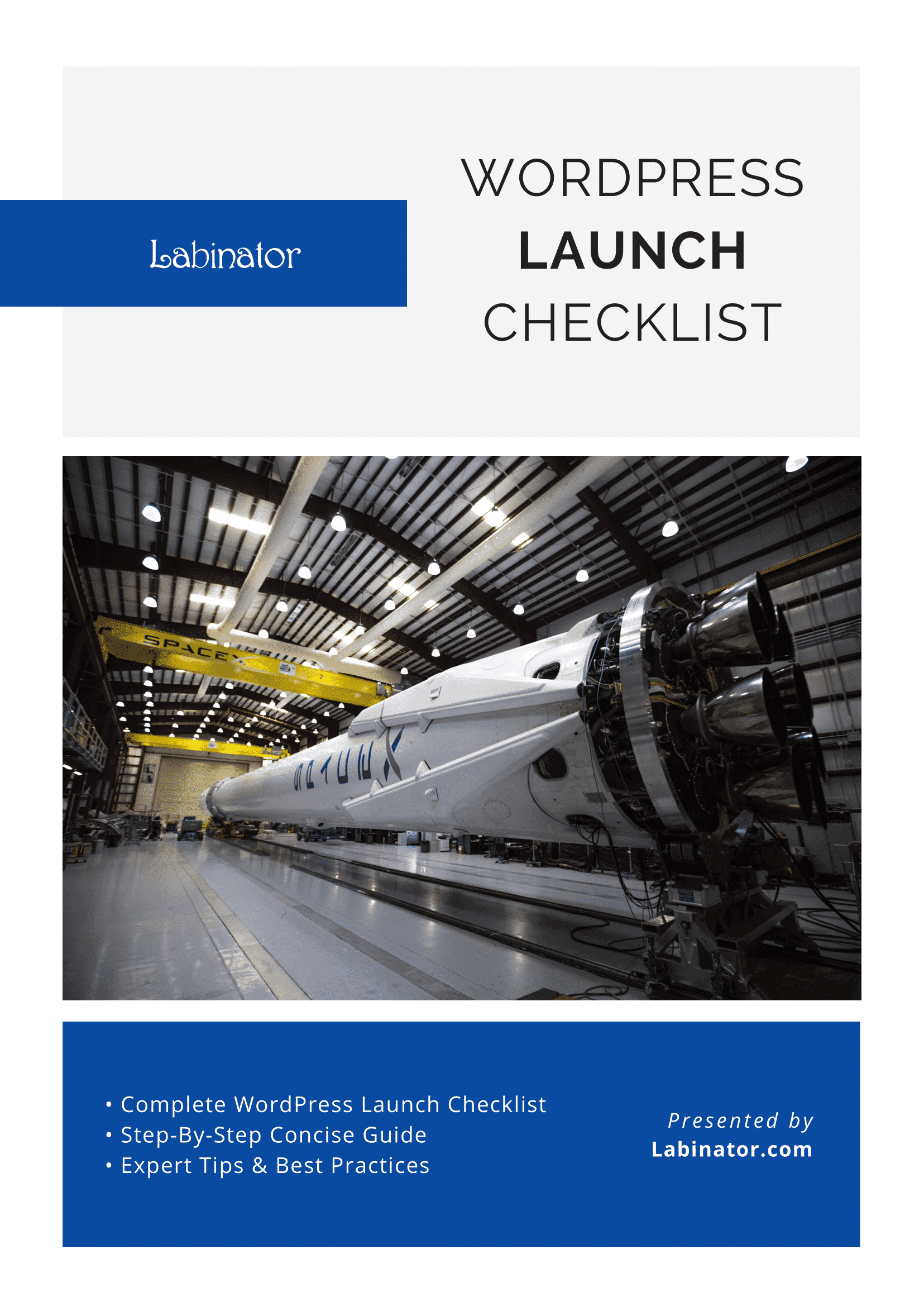
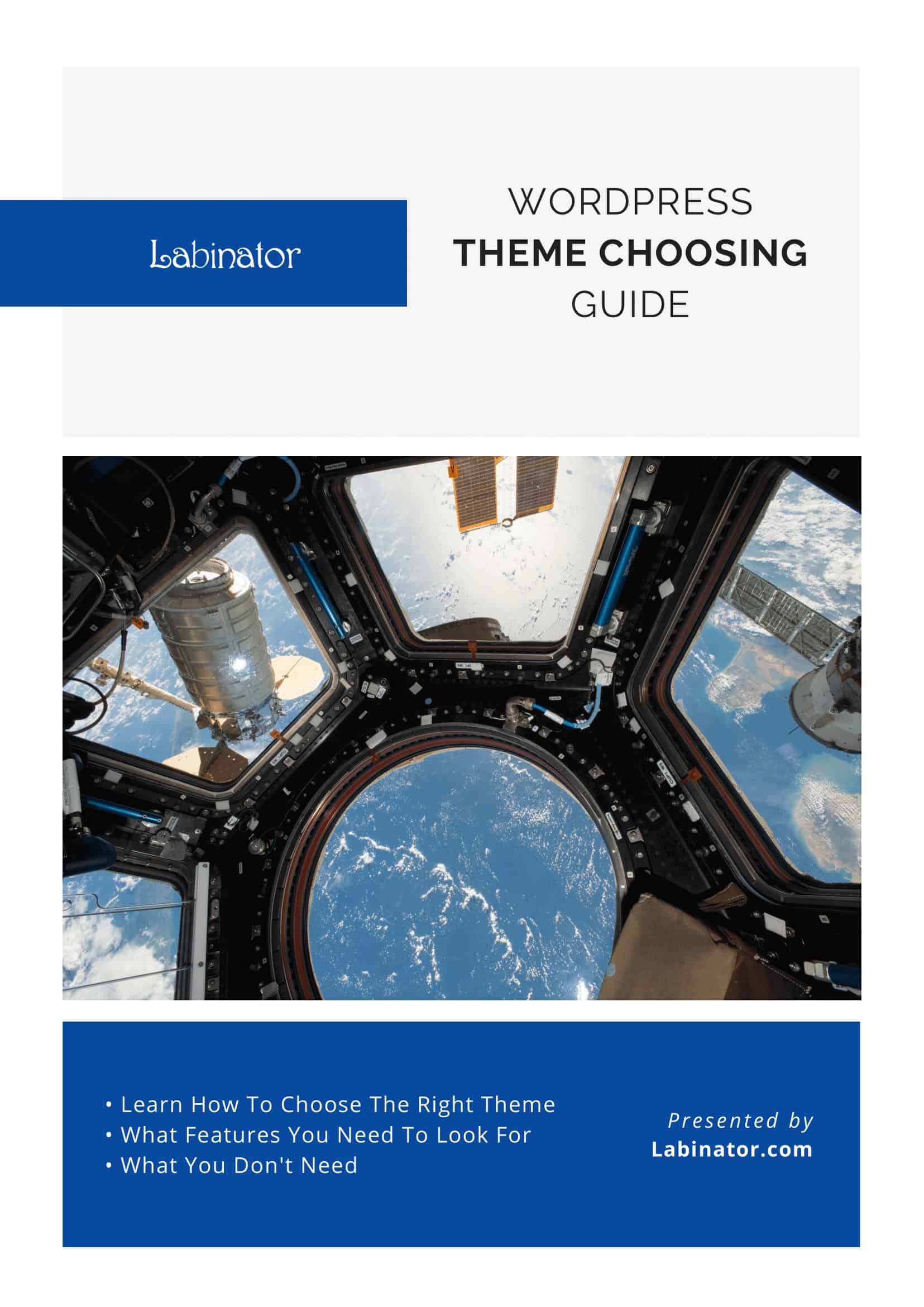
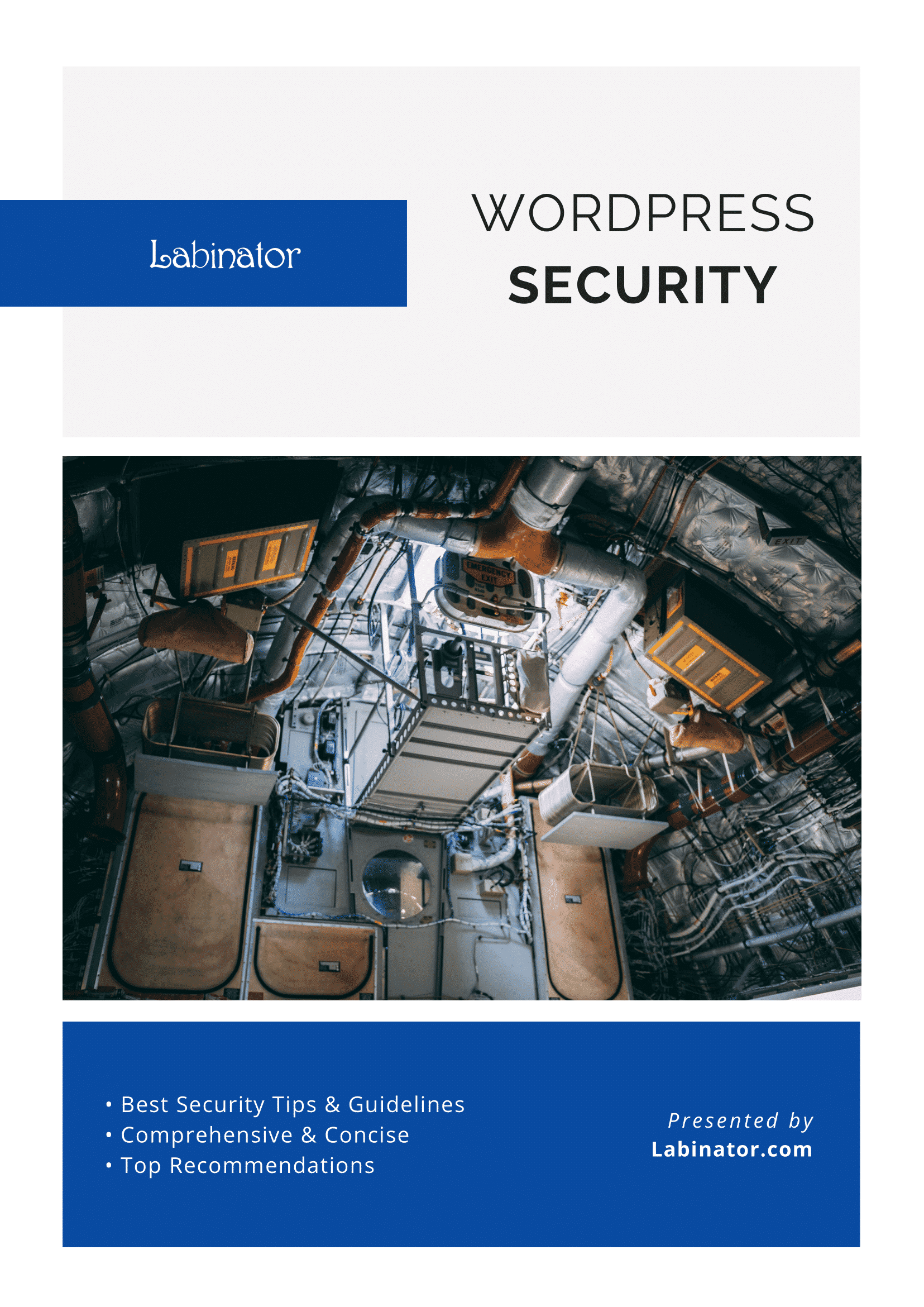
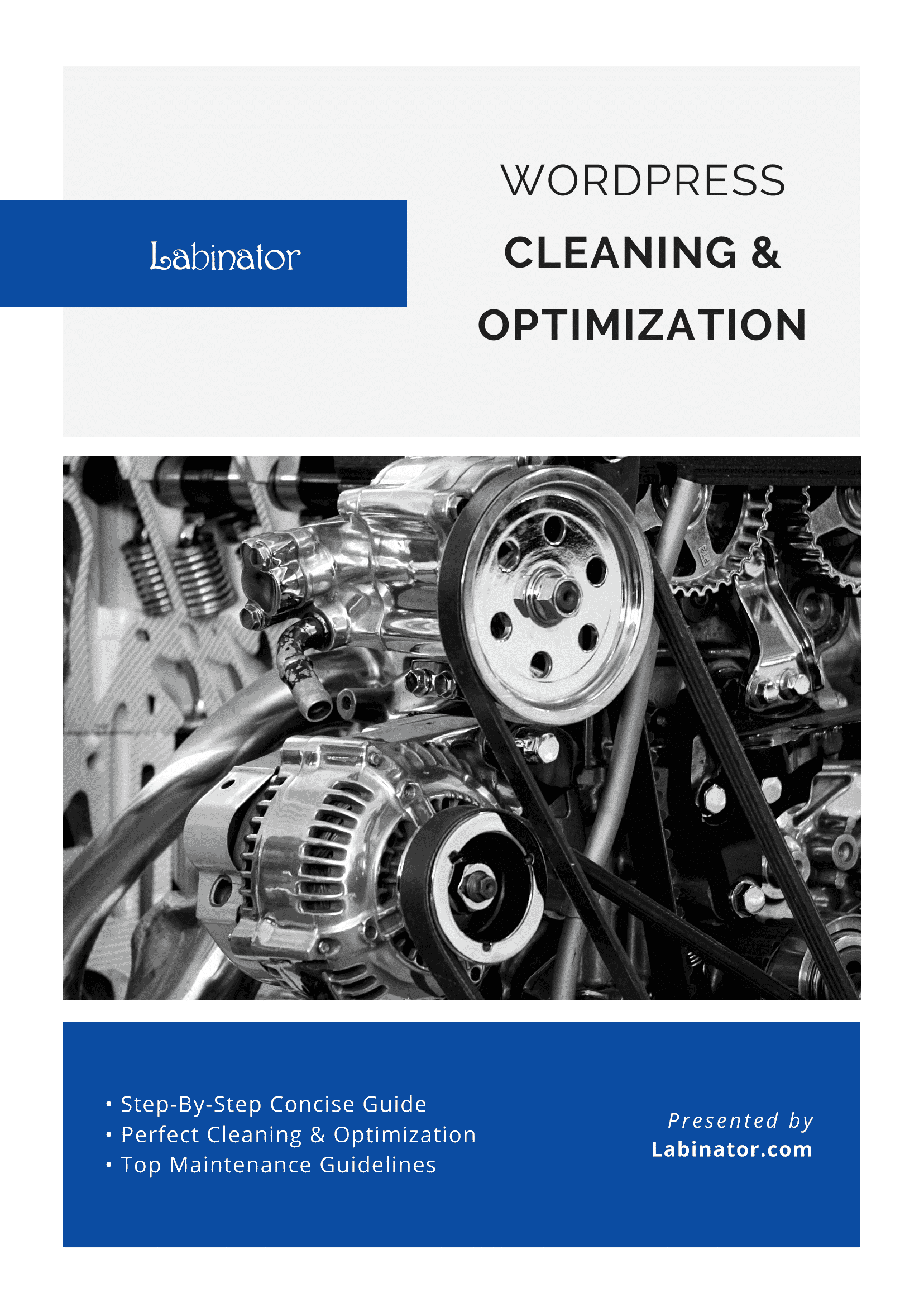
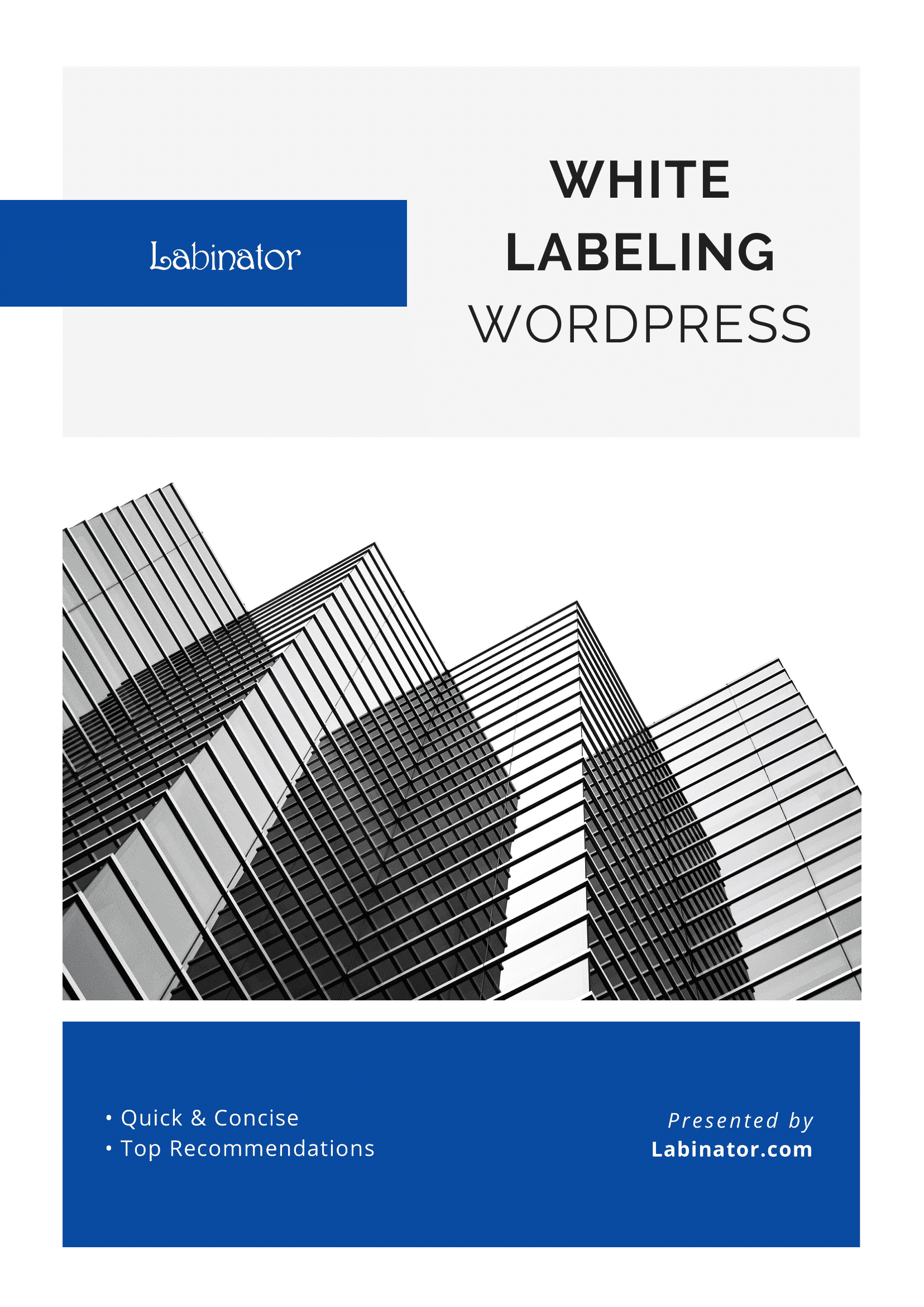
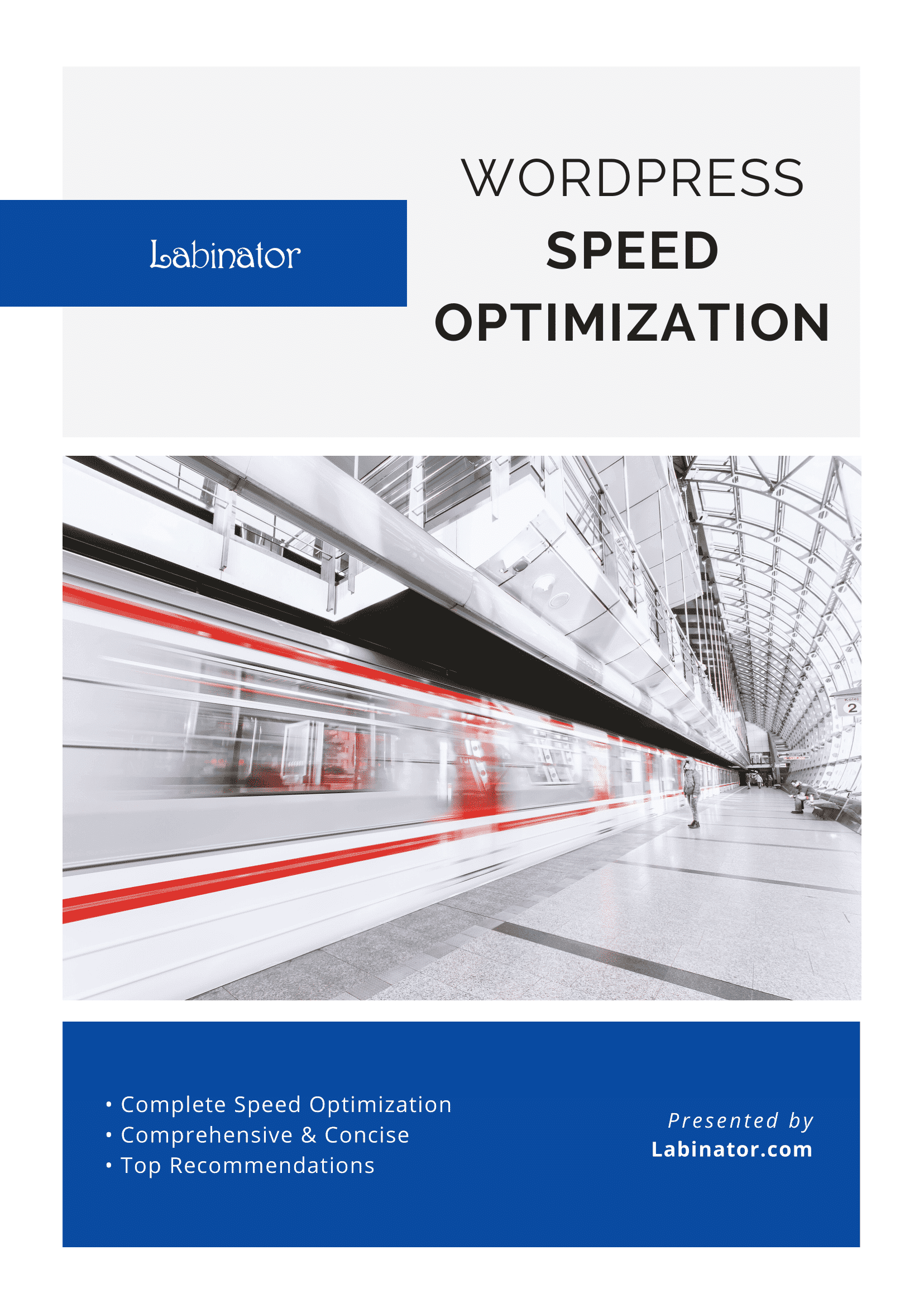
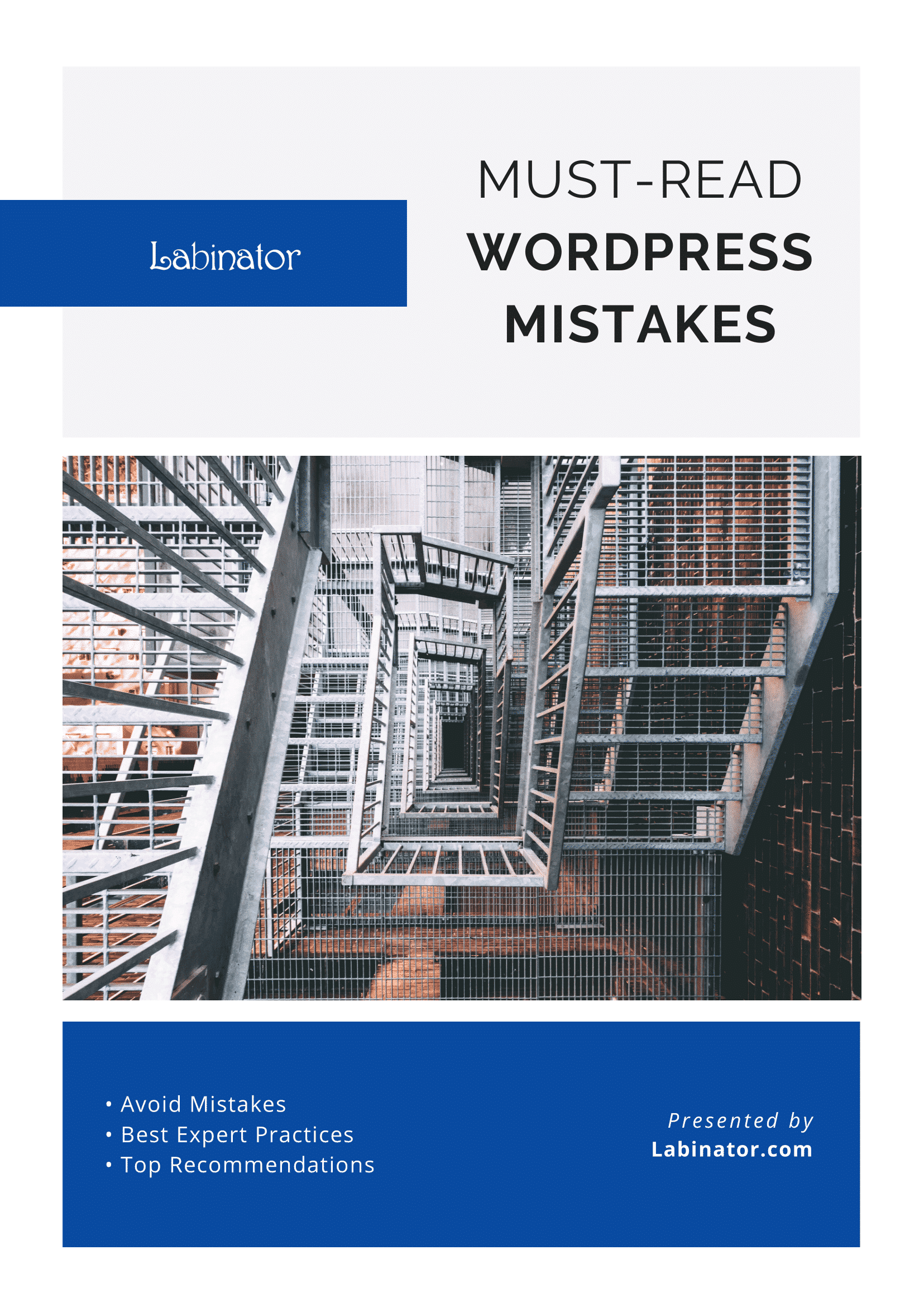
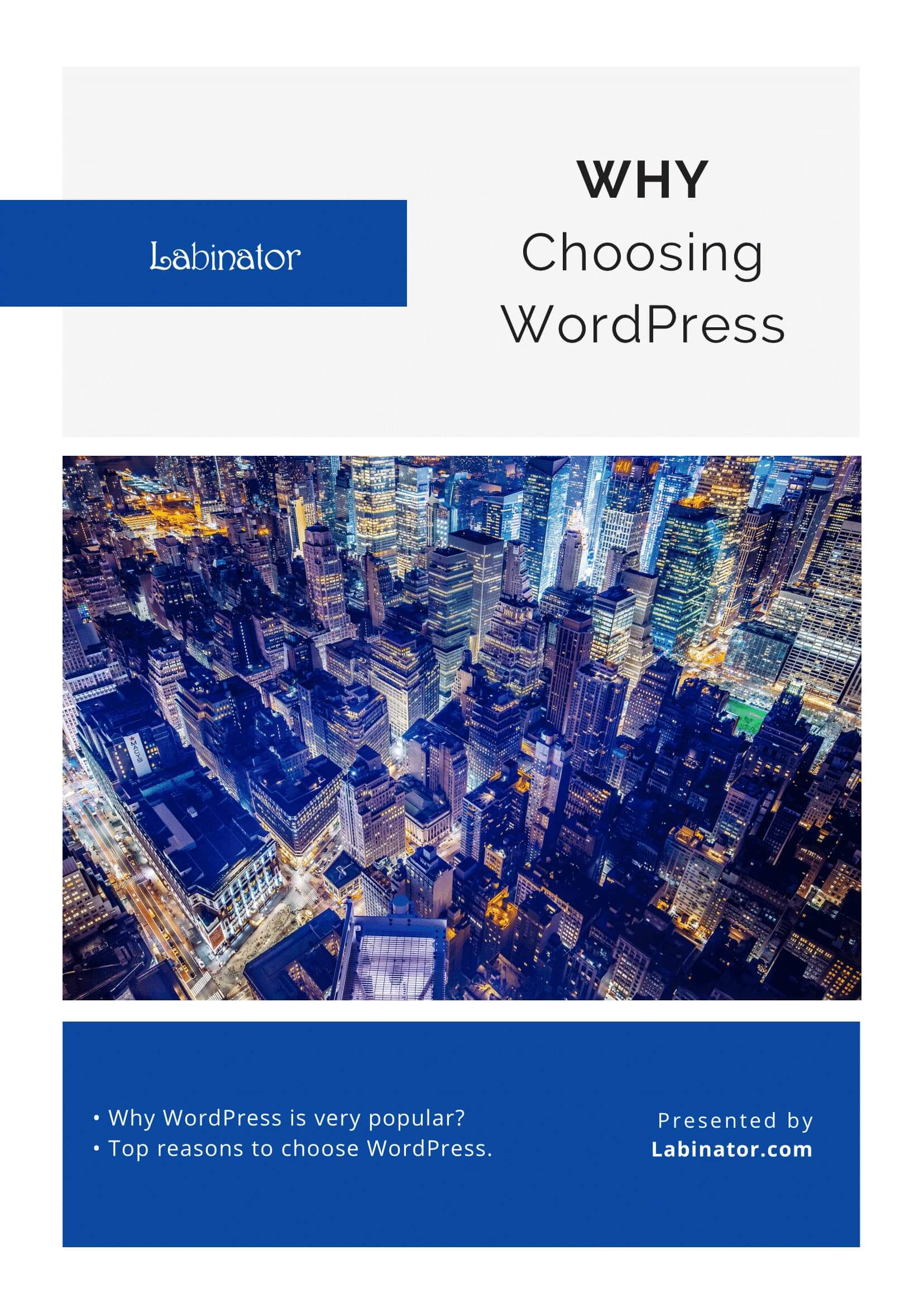
Scaricali tutti!
Tutte le nostre guide verranno inviate alla tua casella di posta
